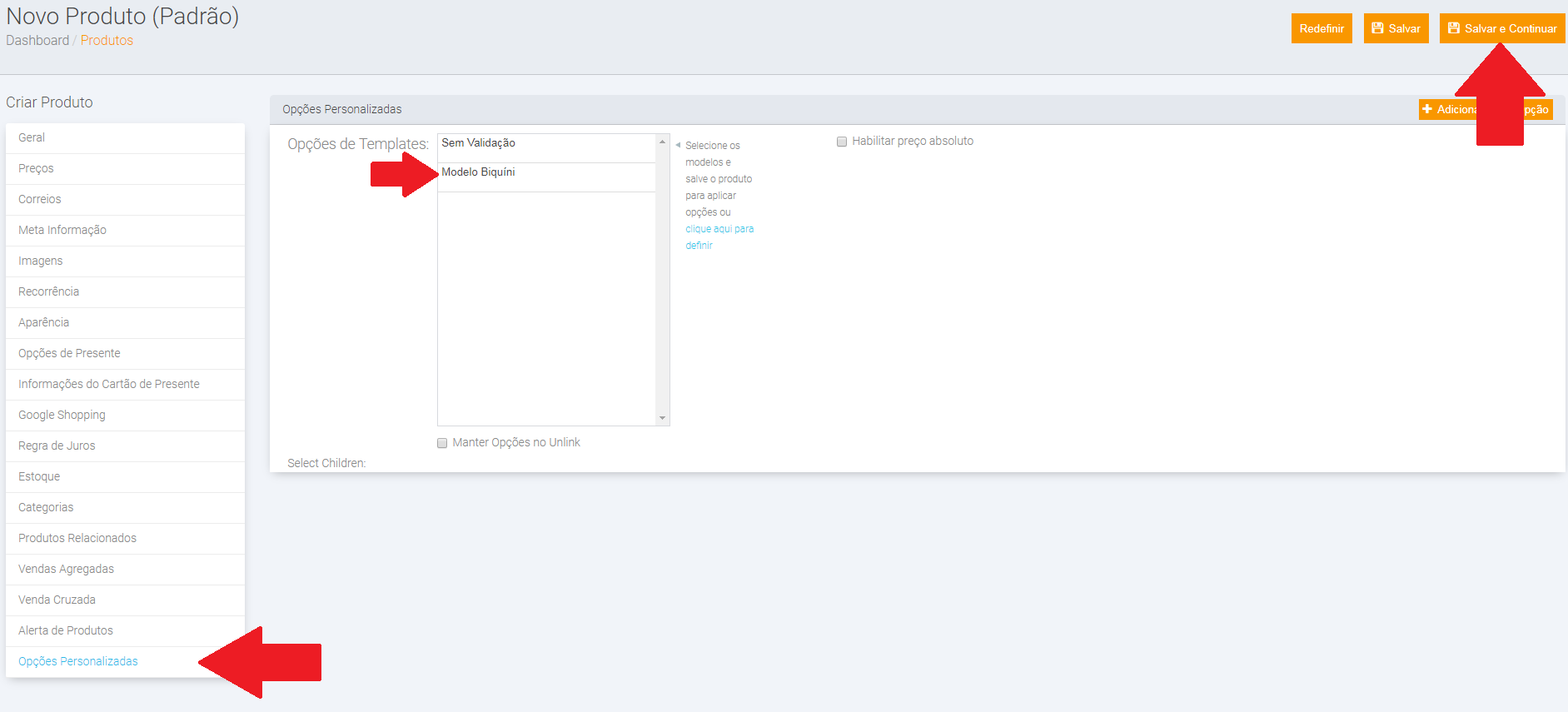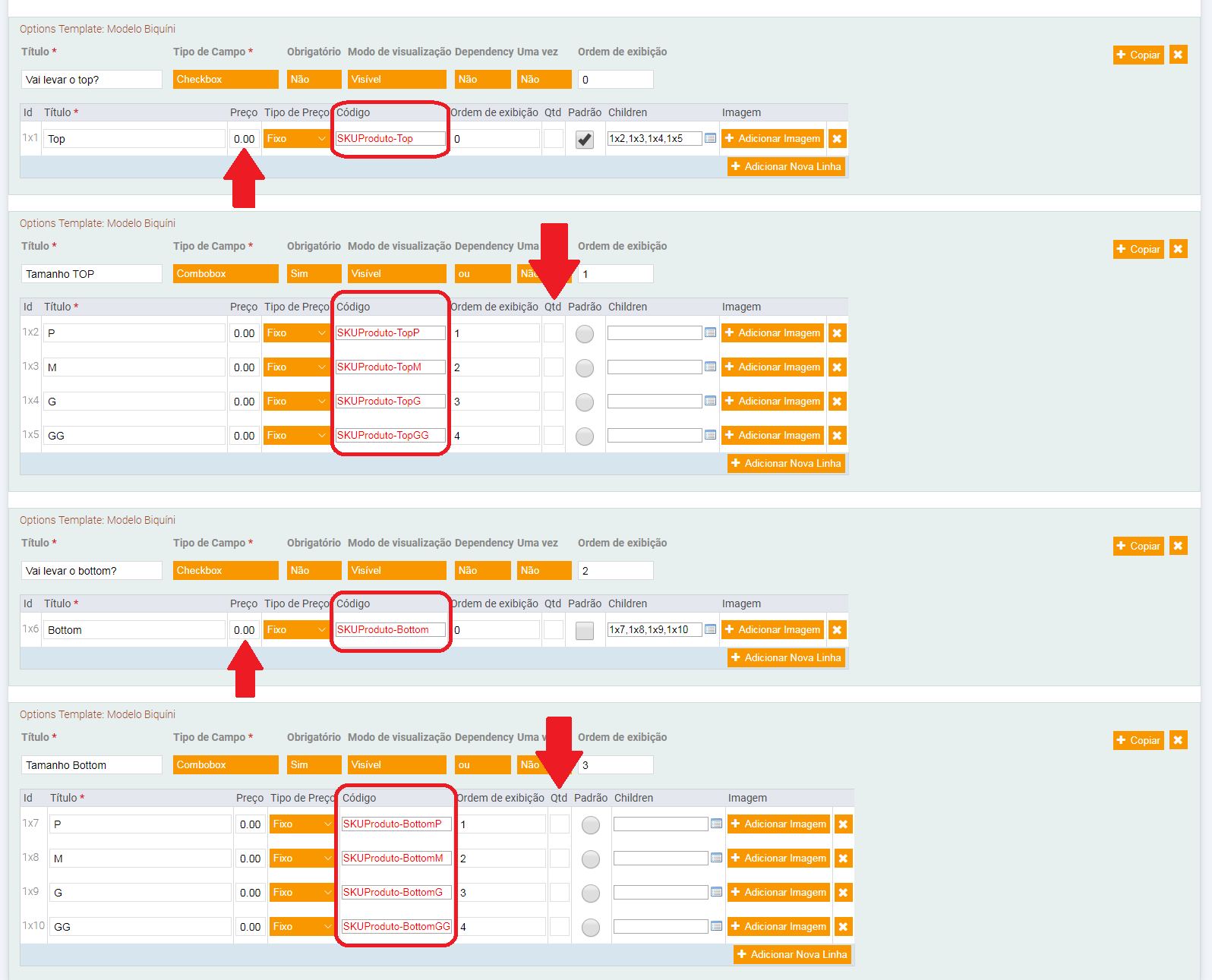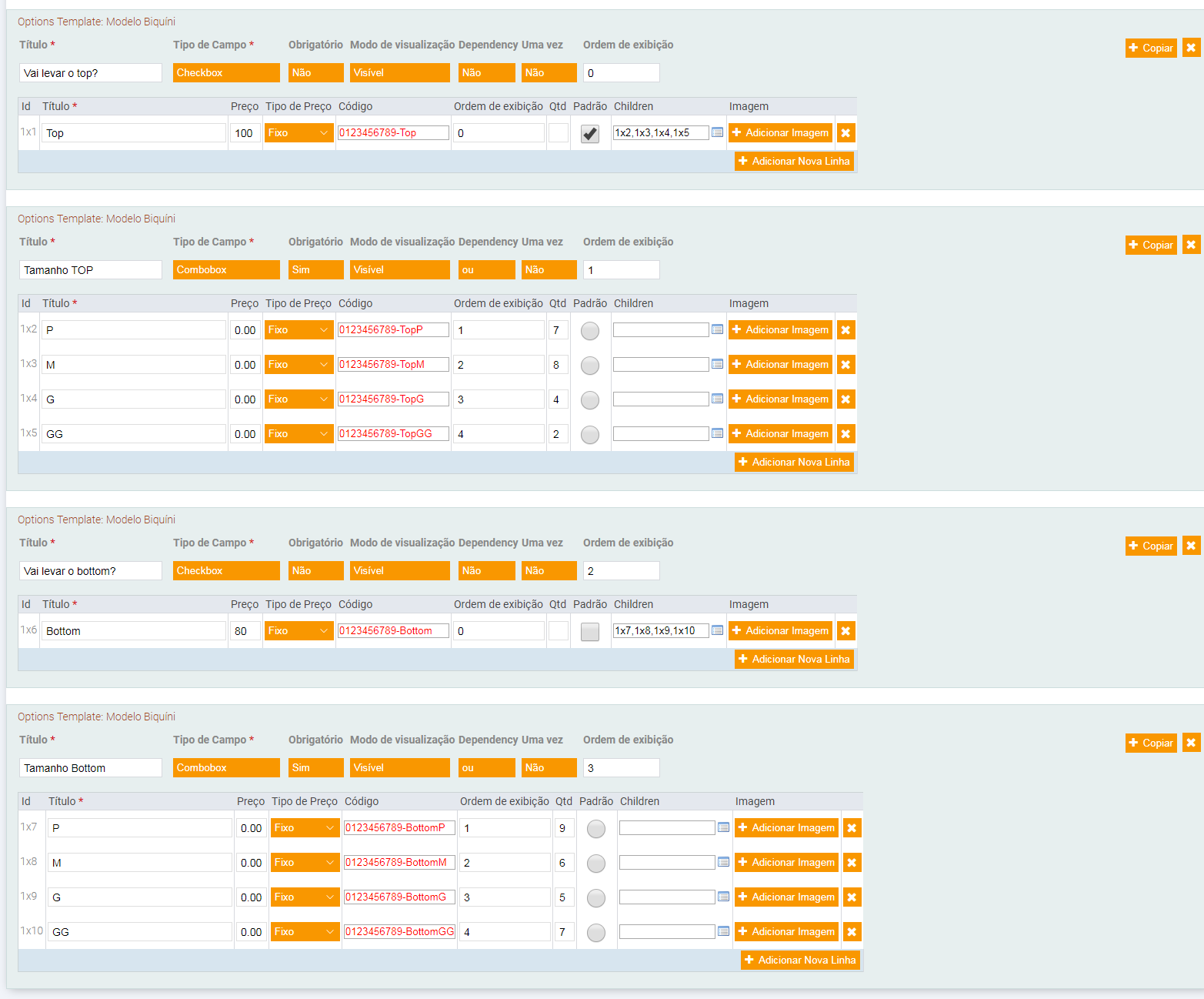Cadastrando produtos com Opções Personalizadas a partir de um modelo
Vamos editar um produto simples já criado, somente com os campos obrigatórios preenchidos como Nome, Preço, etc.
- Selecionando o Modelo de Template
Na página de edição do produto, primeiramente deve-se selecionar, na aba Opções Personalizadas, o modelo de template, que no caso do exemplo abaixo é o Modelo Biquini. Após escolher o modelo, é necessário salvar o produto para exibir o restante das opções.
2. Editando Preço, Código e Quantidade
- Baseado no modelo criado, deve-se aplicar o preço do item a ser selecionado. No exemplo utilizado neste tutorial, vamos editar apenas o preço do TOP e do BOTTOM, sem levar em consideração os tamanhos cadastrados, pois o preço é o mesmo independente do tamanho escolhido.
- O próximo passo é editar o código cadastrado, trocando o termo “SKUProduto” pelo código SKU do produto que está sendo cadastrado. Este passo é de extrema importância, para se obter o controle do estoque dos produtos.
- Também é possível inserir as quantidades em estoque dos itens, baseado no tamanho. Ou seja, deve-se inserir as quantidades nas linhas relacionadas com o tamanho.
Após as edições acima, basta salvar o produto e checar se está tudo certo na página do produto.
Abaixo um exemplo com os dados acima preenchidos:
- Código SKU do produto: 0123456789
- Preço do TOP: R$ 100,00
- Preço do BOTTOM: R$ 80,00
- Quantidade dos itens preenchidas de acordo com o tamanho